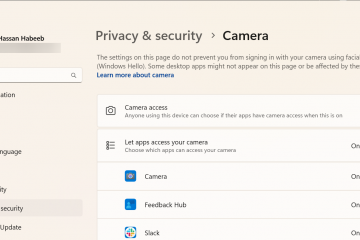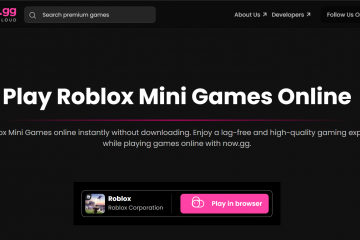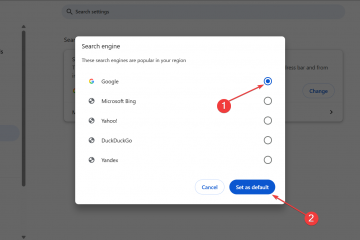Das Erstellen eines QR-Codes in Google Chrome geht schnell und ist direkt in den Browser integriert. Ganz gleich, ob Sie Windows, macOS, Android oder iPhone verwenden – mit Chrome können Sie jede Webseite in Sekundenschnelle in einen scannbaren Code umwandeln.
QR-Codes eignen sich perfekt zum Teilen von Links, ohne lange URLs eingeben oder senden zu müssen. Sehen wir uns genau an, wie man einen erstellt und was zu tun ist, wenn die Funktion nicht angezeigt wird.
1) Erstellen Sie einen QR-Code in Chrome auf dem Desktop
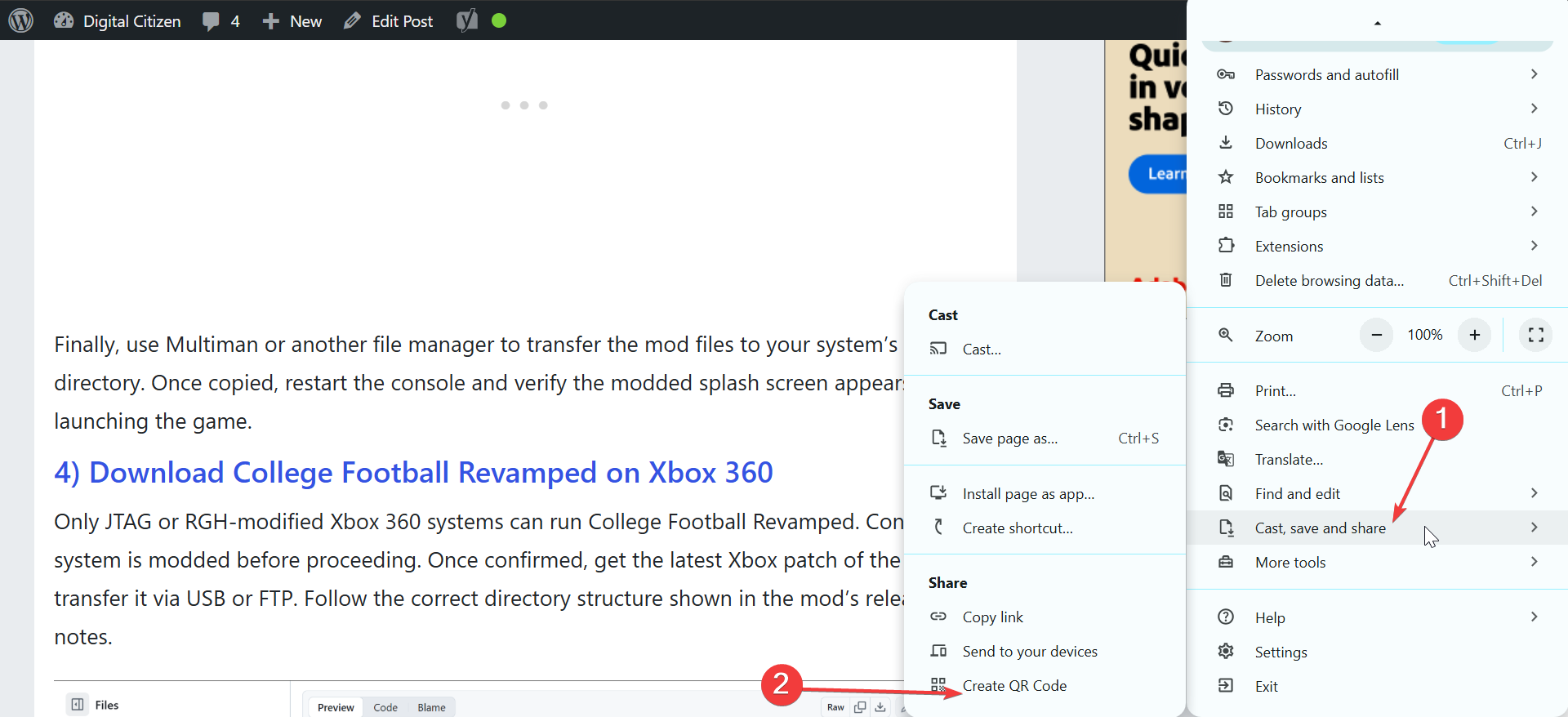
Öffnen Sie Chrome und gehen Sie zu der Webseite, die Sie teilen möchten. Klicken Sie auf die drei vertikalen Punkte in der oberen rechten Ecke und bewegen Sie den Mauszeiger auf „Übertragen, speichern und teilen“. Klicken Sie nun unter „Teilen“ auf die Option „QR-Code erstellen“. Es erscheint sofort ein QR-Bild mit einem kleinen Dinosaurier-Logo in der Mitte.
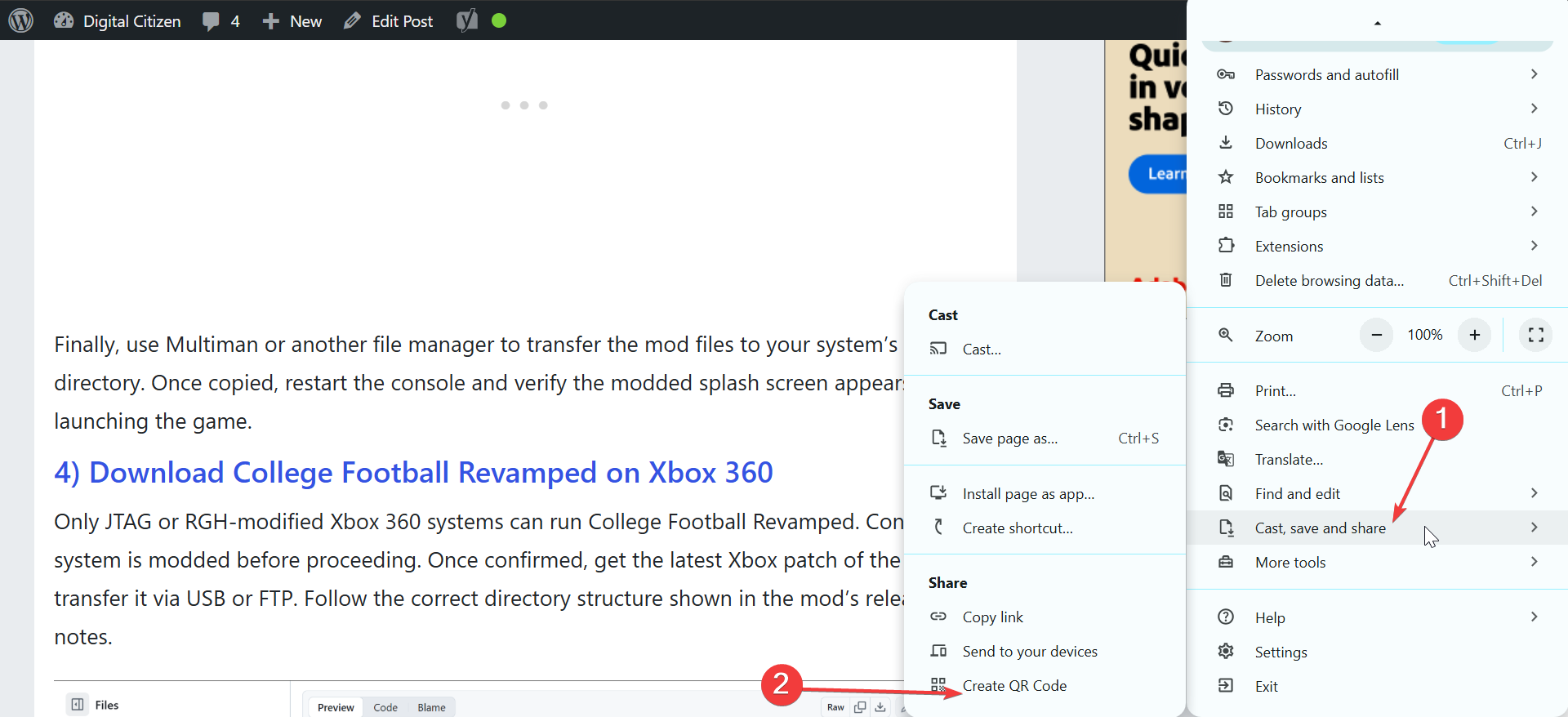
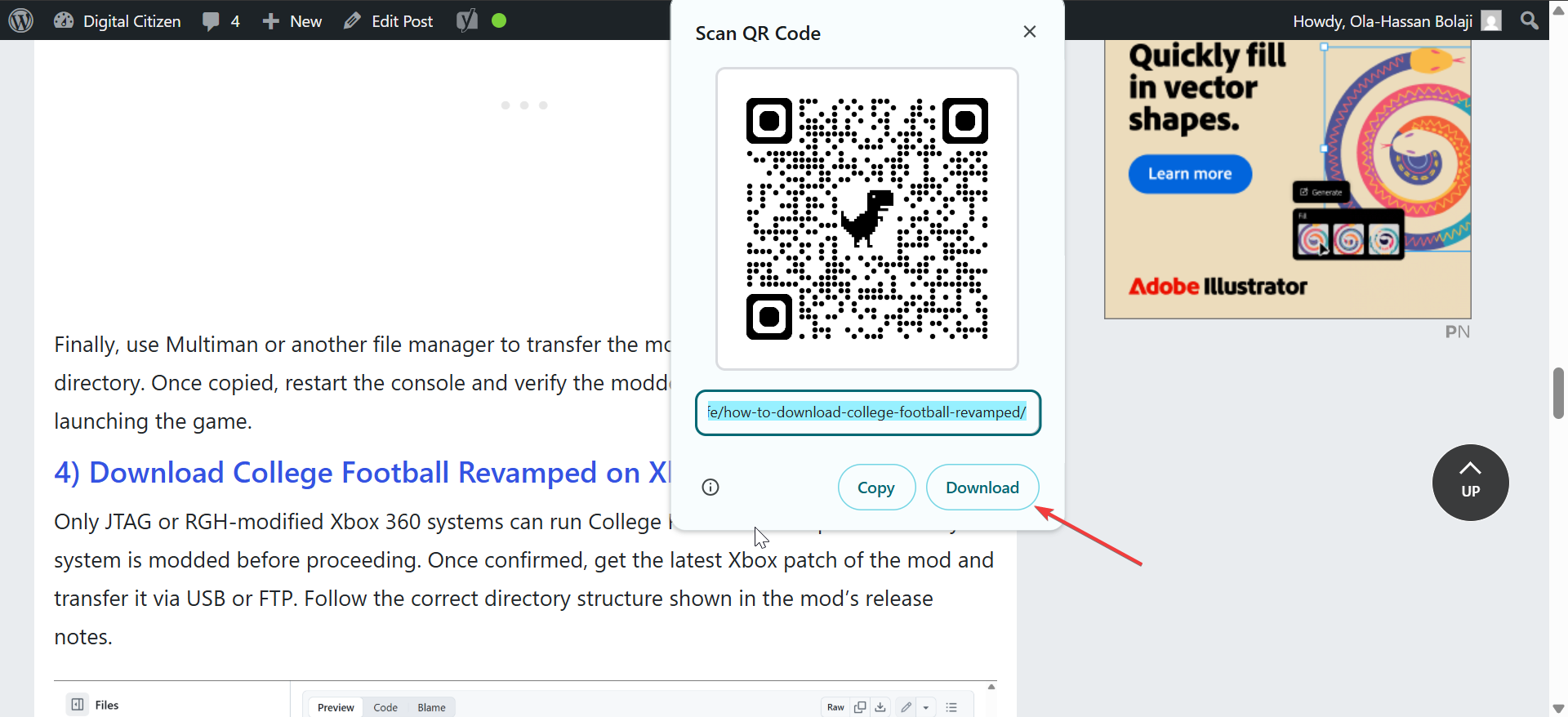
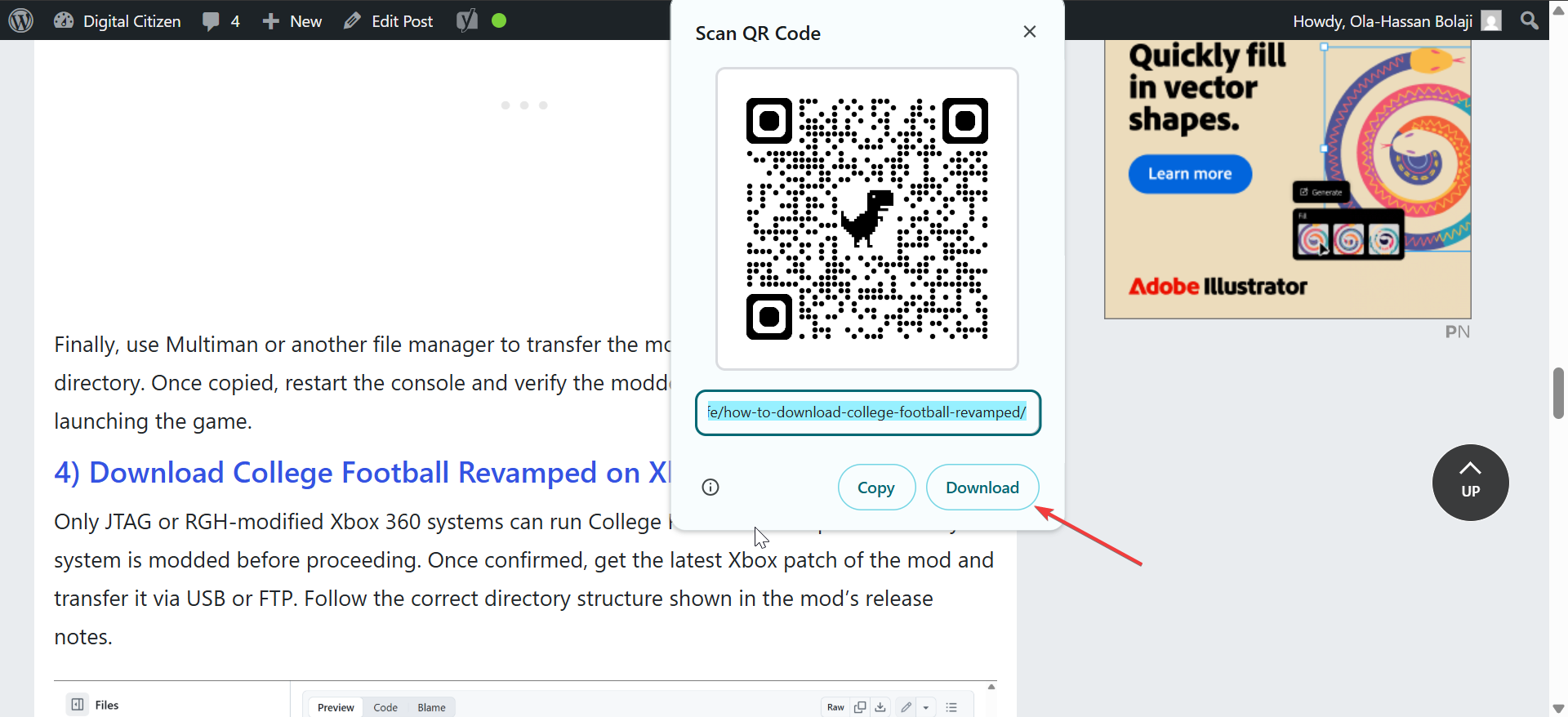
Sie können auch mit der rechten Maustaste auf eine beliebige Stelle auf der Seite klicken und im Kontextmenü „QR-Code für diese Seite erstellen“ auswählen. Klicken Sie hier unter dem generierten Code auf „Herunterladen“. Chrome speichert ihn dann als PNG-Datei in Ihrem Standard-Download-Ordner. Sie können dieses Bild jetzt zum einfachen Teilen in eine E-Mail, eine Präsentation oder einen gedruckten Flyer einfügen.
2) Erstellen Sie einen QR-Code auf Chrome Mobile
Auf Android
Öffnen Sie Chrome, navigieren Sie zur gewünschten Seite und tippen Sie auf das Dreipunktmenü in der oberen rechten Ecke. Wählen Sie als Nächstes „Teilen“ > „QR-Code“. Sie können es jetzt von einem anderen Telefon aus scannen oder auf „Herunterladen“ tippen, um es zu speichern.
Auf iPhone oder iPad
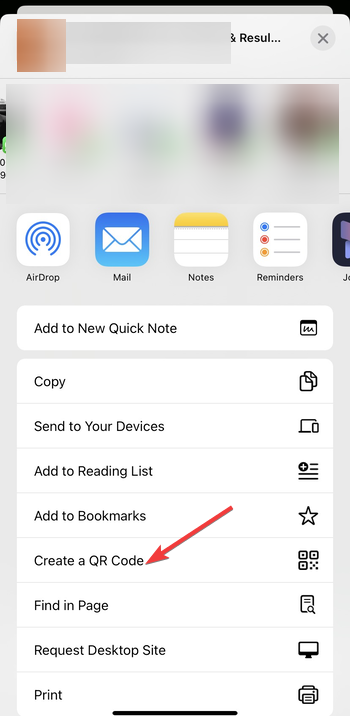
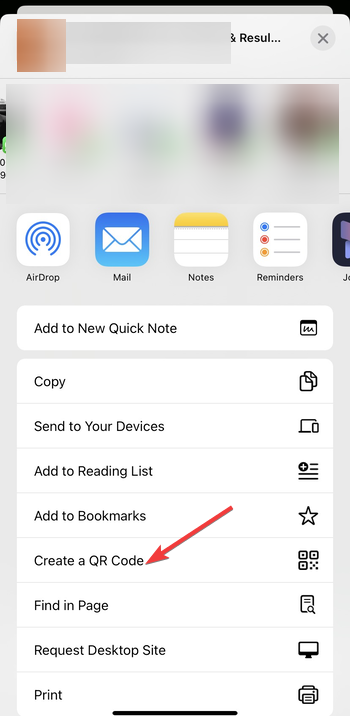
Tippen Sie auf das Teilen-Symbol in der Adressleiste von Chrome. Scrollen Sie und wählen Sie „QR-Code erstellen“. Tippen Sie abschließend auf „Bild speichern“, um es in Ihrer Foto-App zu behalten. Sie können auch versuchen, Ihren Code mit Ihrer Kamera-App zu scannen, um sicherzustellen, dass die richtige Seite geöffnet wird.
3) So teilen oder drucken Sie Ihren QR-Code
Fügen Sie das PNG nach dem Herunterladen in Word, PowerPoint oder eine andere Design-App ein. Stellen Sie beim Drucken sicher, dass der Code groß genug ist und einen hohen Kontrast aufweist, um das Scannen zu erleichtern.
Wenn Sie ihn online teilen möchten, testen Sie ihn sowohl auf Android als auch auf dem iPhone, um die Kompatibilität zu bestätigen.
4) So passen Sie QR-Codes in Chrome an
Die integrierten Codes von Chrome sind statisch und schwarzweiß. Wenn Sie Farbthemen, Logos oder nachverfolgbare Scans wünschen, verwenden Sie Erweiterungen wie den QR Code Generator, die im Chrome Web Store verfügbar sind. Klicken Sie einfach auf die Schaltfläche „Zu Chrome hinzufügen“ und die Erweiterung wird Ihrem Browser hinzugefügt.
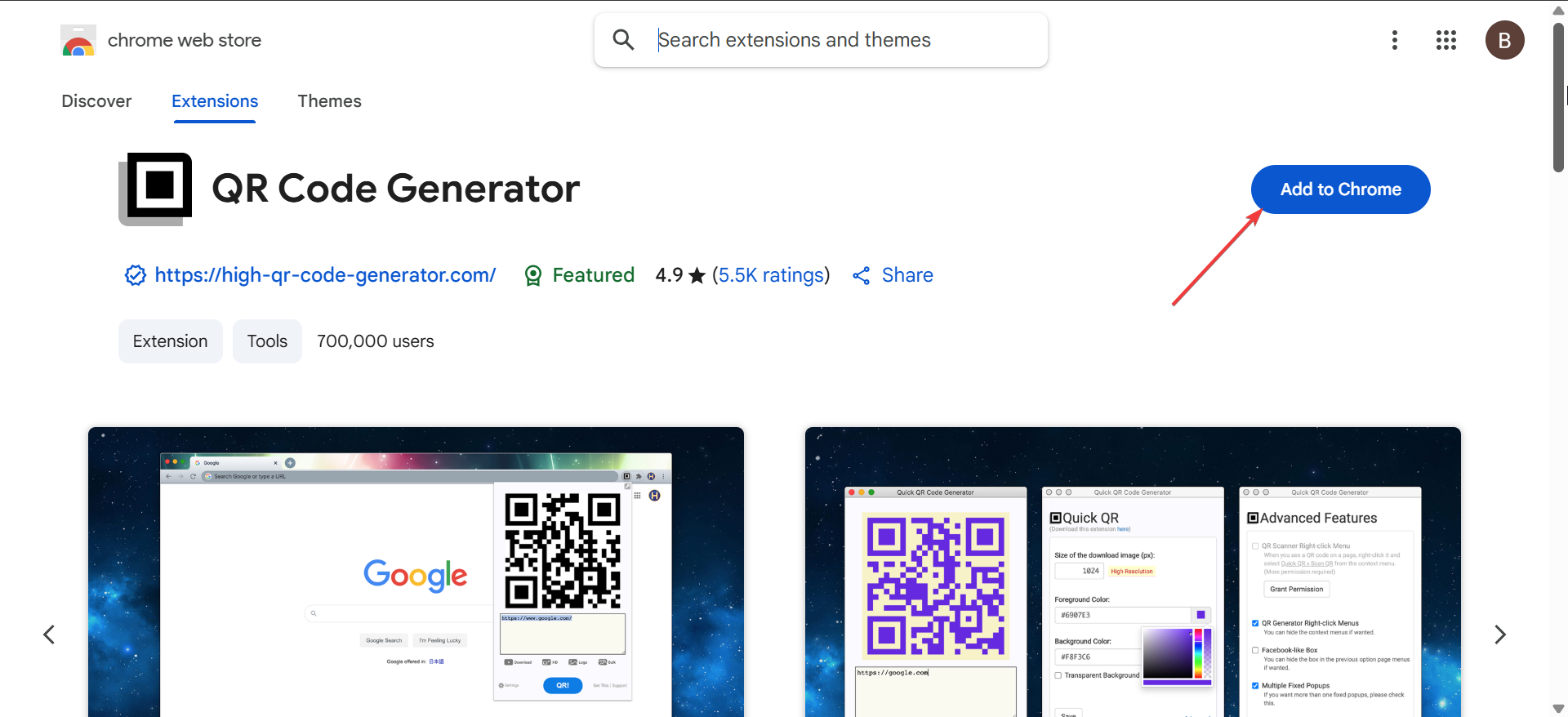
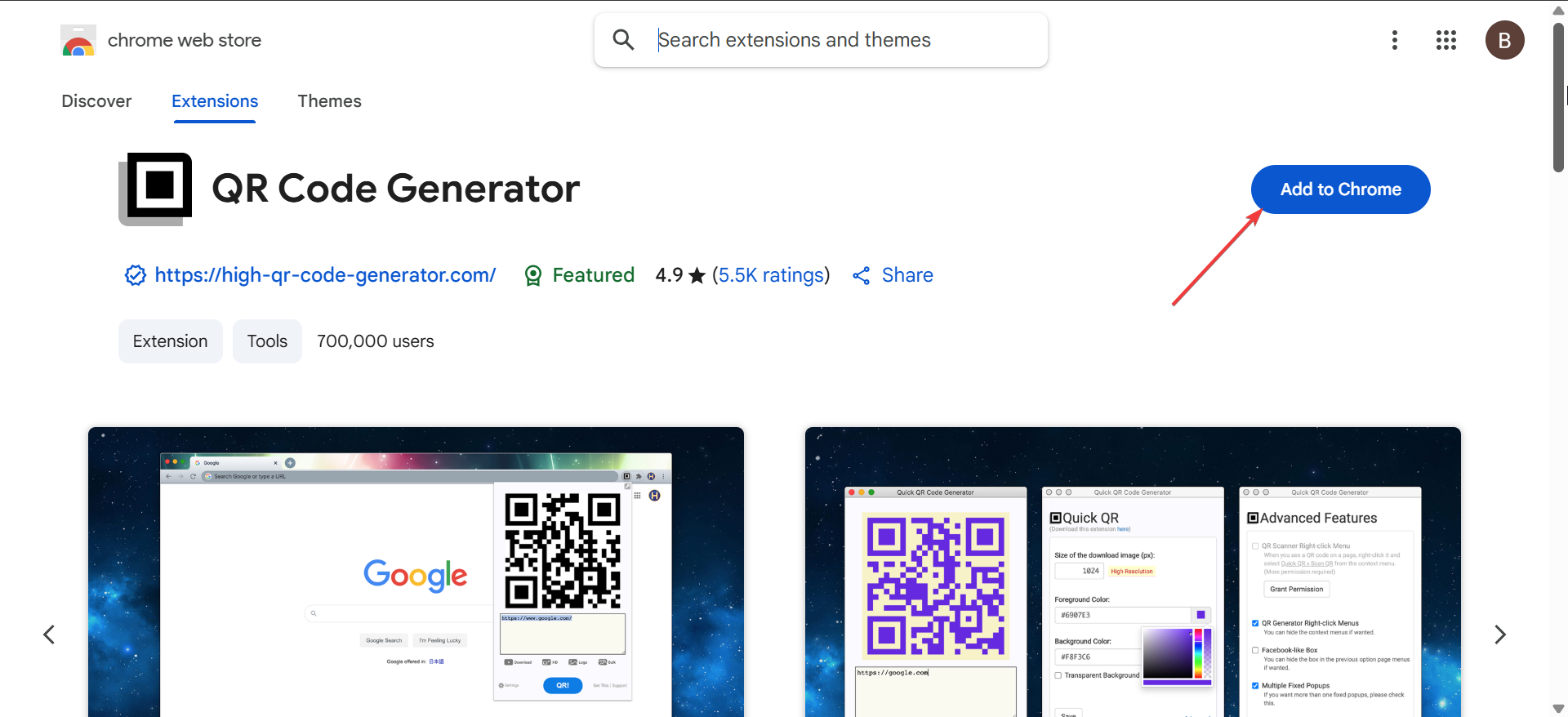
Einige ermöglichen den Export als SVG-Dateien für hochauflösende Ausdrucke oder das Hinzufügen des Logos Ihrer Marke.
5) Was tun, wenn „QR-Code erstellen“ in Chrome fehlt
Wenn Sie ein Geschäfts-oder Schulkonto verwenden, wird die Richtlinie möglicherweise vom Administrator deaktiviert. Sie sollten auch Ihren Browser aktualisieren, da ältere Versionen diese Option möglicherweise nicht anzeigen. Überprüfen Sie abschließend, ob die Funktion durch eine Erweiterung blockiert wird.
Tipps für die sichere und effektive Verwendung von QR-Codes
Verlinken Sie immer auf HTTPS-Seiten, um Browserwarnungen zu vermeiden. Halten Sie Ihr Design einfach und vermeiden Sie es, den Code zu verzerren oder zu verwischen. Testen Sie Ihren gedruckten oder geteilten QR-Code auf mehreren Geräten, um sicherzustellen, dass er das richtige Ziel öffnet.
FAQs
Kann ich einen QR-Code für Bilder oder Dateien in Chrome erstellen? Ja. Klicken Sie mit der rechten Maustaste auf ein Bild und wählen Sie QR-Code erstellen. Chrome generiert einen Link speziell für diese Datei.
Kann ich QR-Codes mit Chrome scannen? Ja. Tippen Sie unter Android auf das Kamerasymbol in der Suchleiste von Chrome, um einen QR-Code direkt zu scannen.
Warum wird mein QR-Code nicht richtig gescannt? Wenn die gedruckte Version zu klein ist oder einen schlechten Kontrast aufweist, kann es sein, dass der Scanner nicht funktioniert. Exportieren Sie es erneut mit höherer Auflösung.
Sind in Chrome erstellte QR-Codes privat? Ja. Es handelt sich um statische Bilder, die nur den Link speichern – kein Tracking oder Analyse.
Zusammenfassung
Öffnen Sie eine Seite in Chrome. Klicken oder tippen Sie auf „Teilen“ > „QR-Code erstellen“. Laden Sie die PNG-Datei herunter und speichern Sie sie. Testen Sie es, bevor Sie es teilen oder drucken. Verwenden Sie Erweiterungen für Farben oder dynamische Funktionen.
Fazit
Das Erstellen eines QR-Codes in Google Chrome ist schnell, integriert und funktioniert auf allen Plattformen. Dies ist die einfachste Möglichkeit, Links zu teilen, ohne URLs zu kopieren.
Wenn Sie mehr Anpassungen oder Analysen wünschen, kombinieren Sie die Chrome-Funktion mit vertrauenswürdigen QR-Erweiterungen oder Marketing-Tools, um Ihre Ziele zu erreichen.